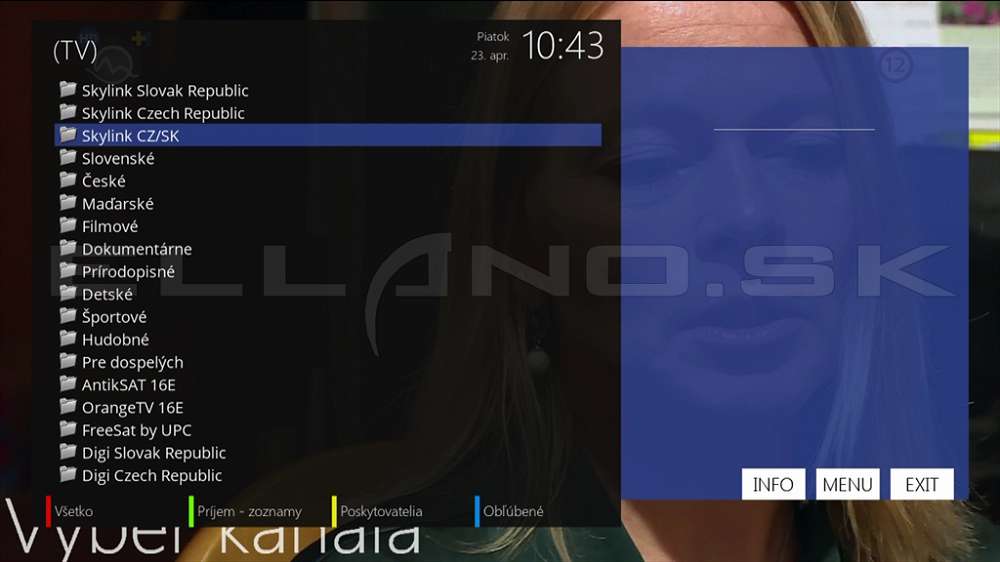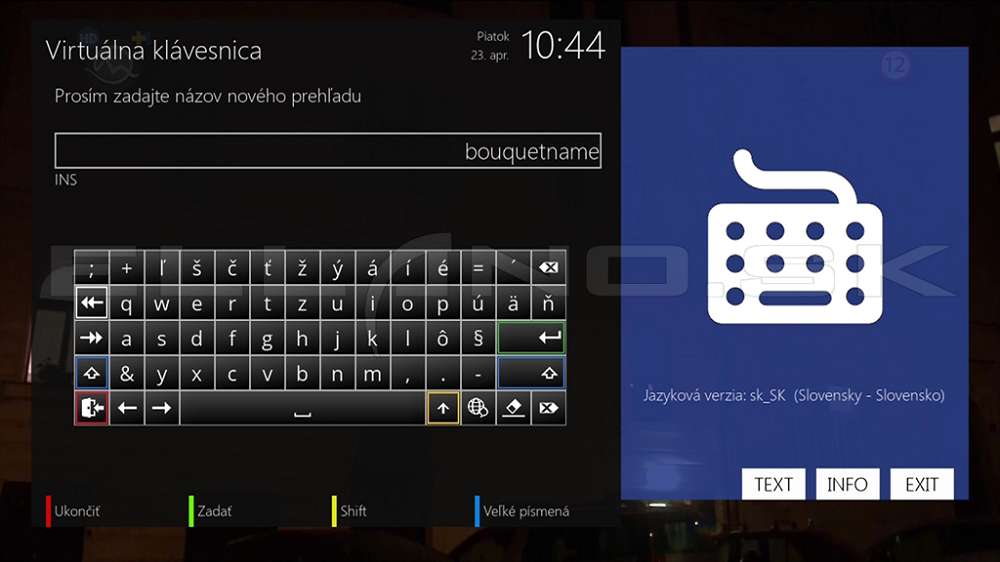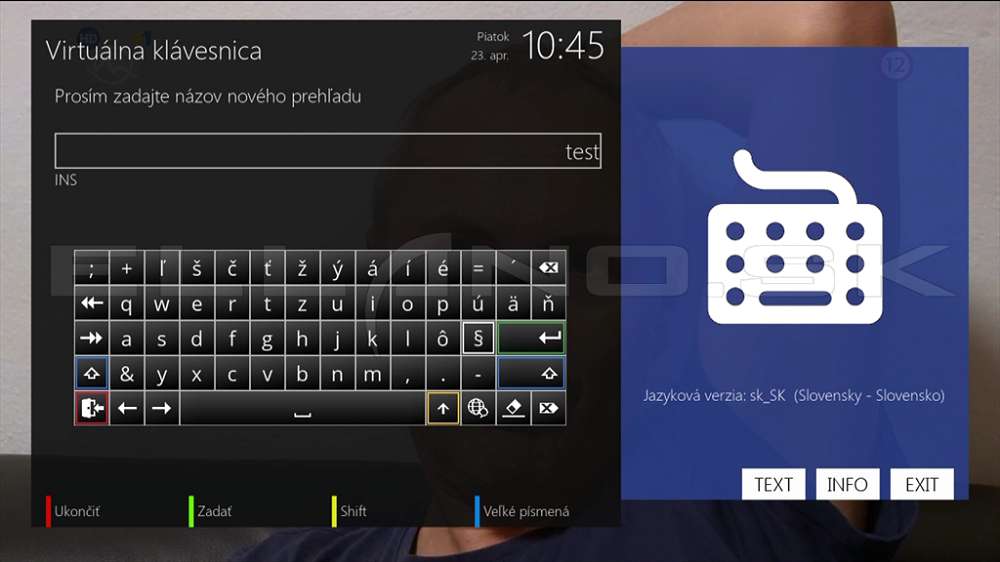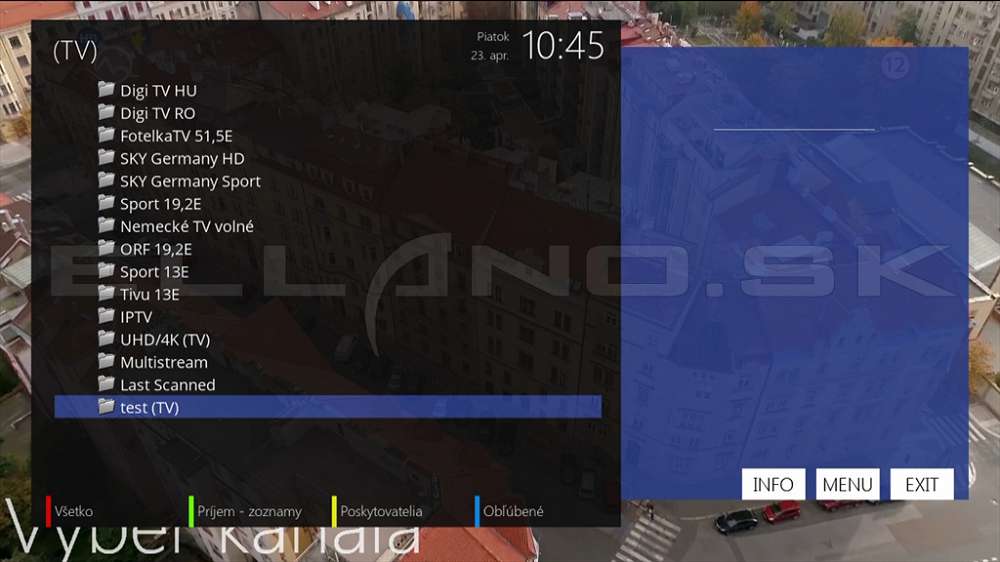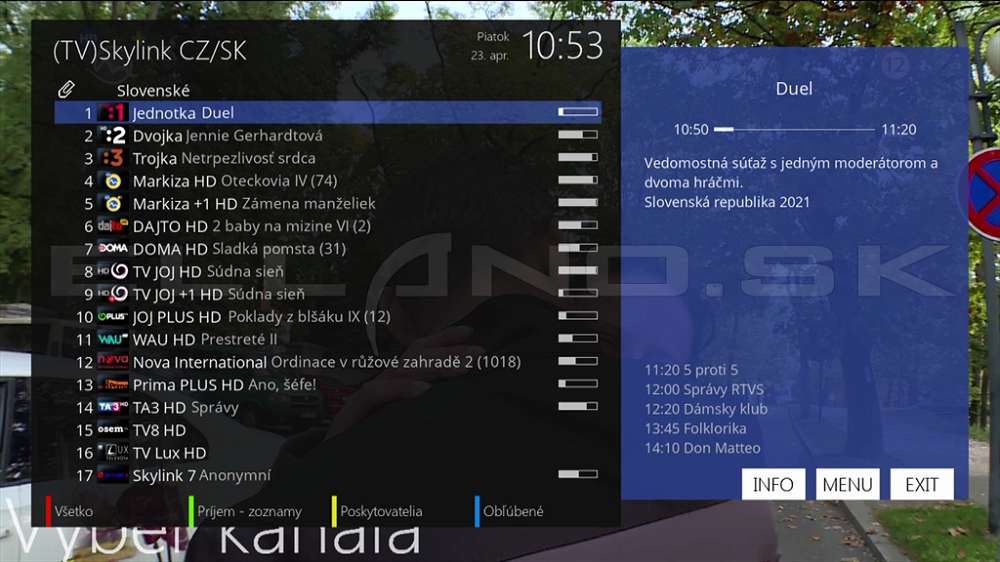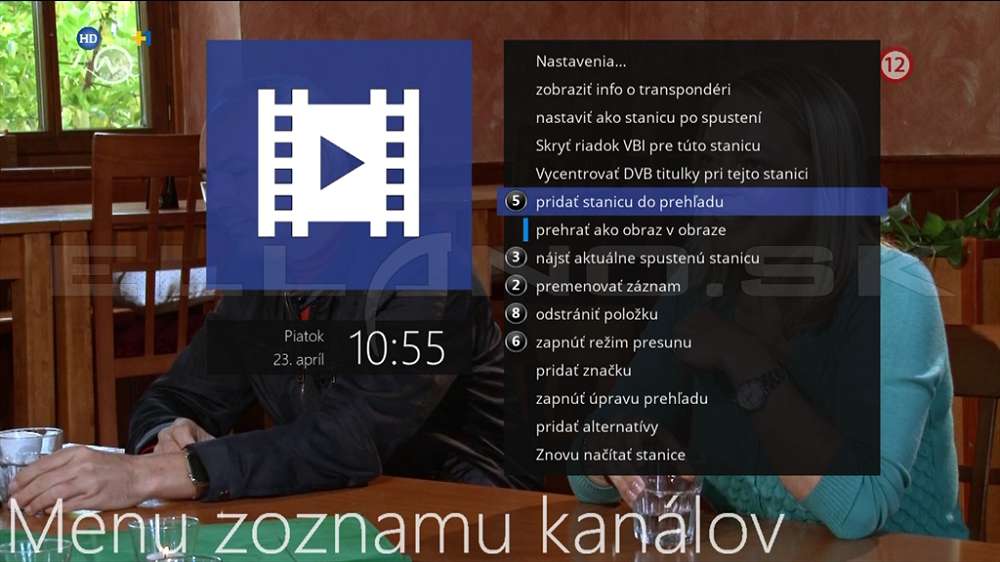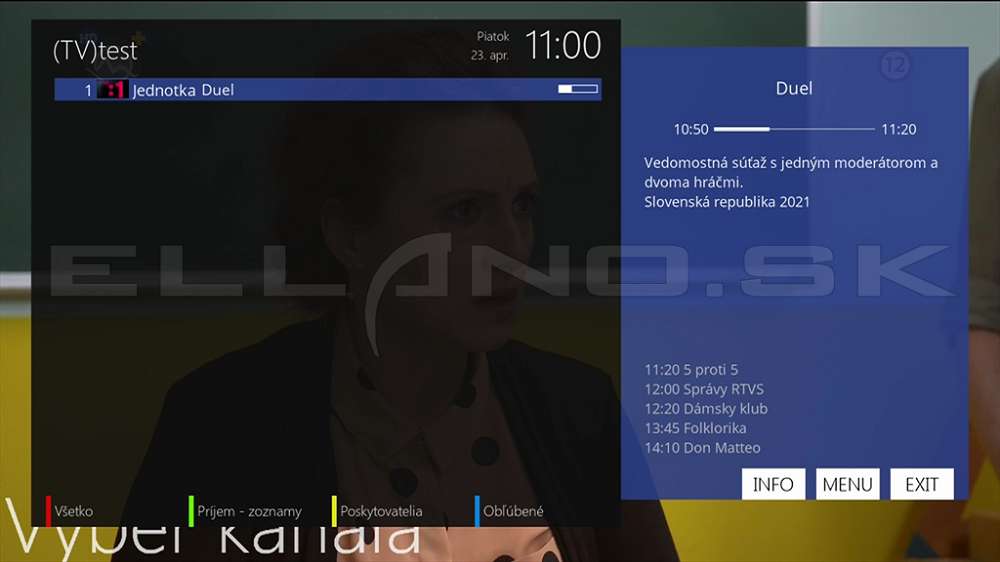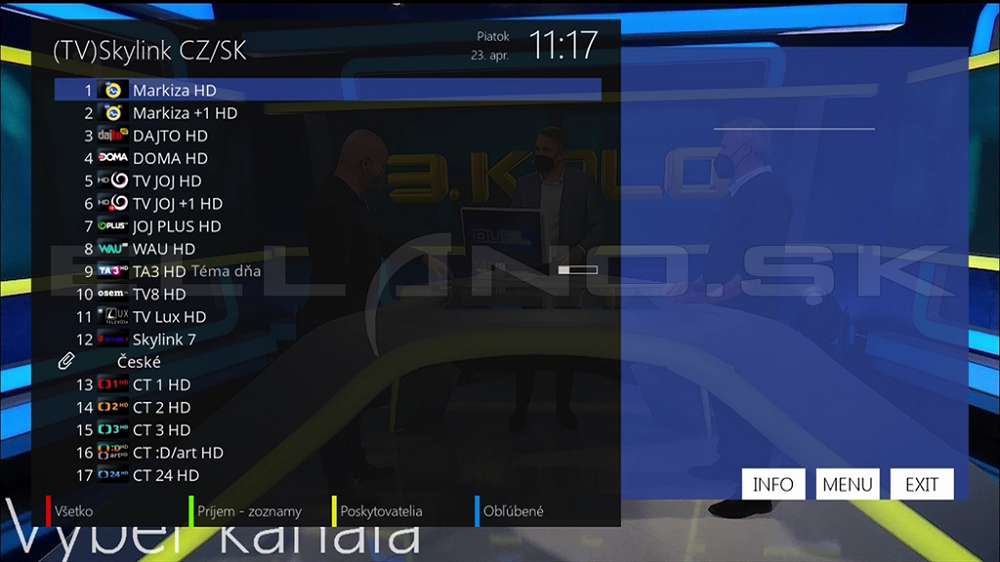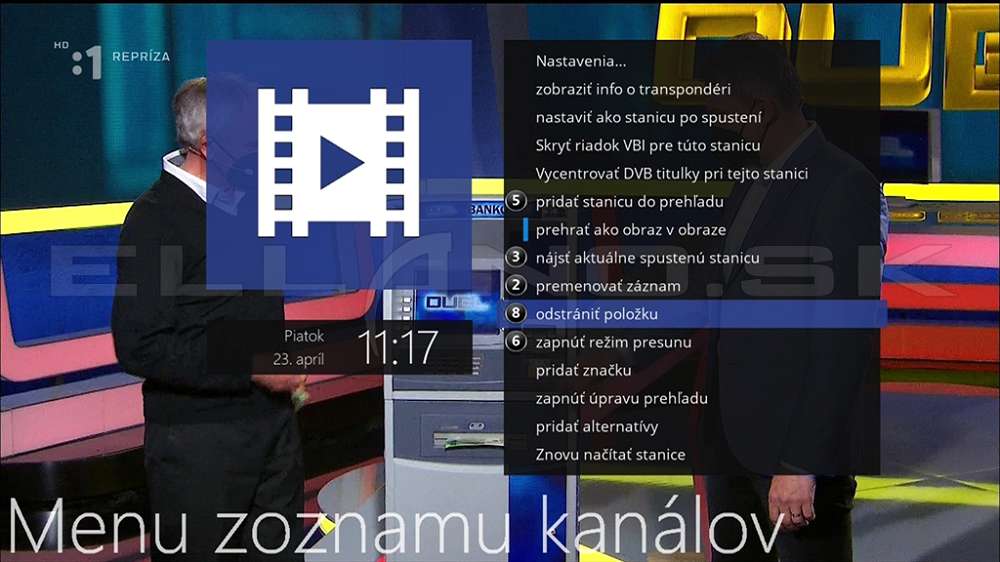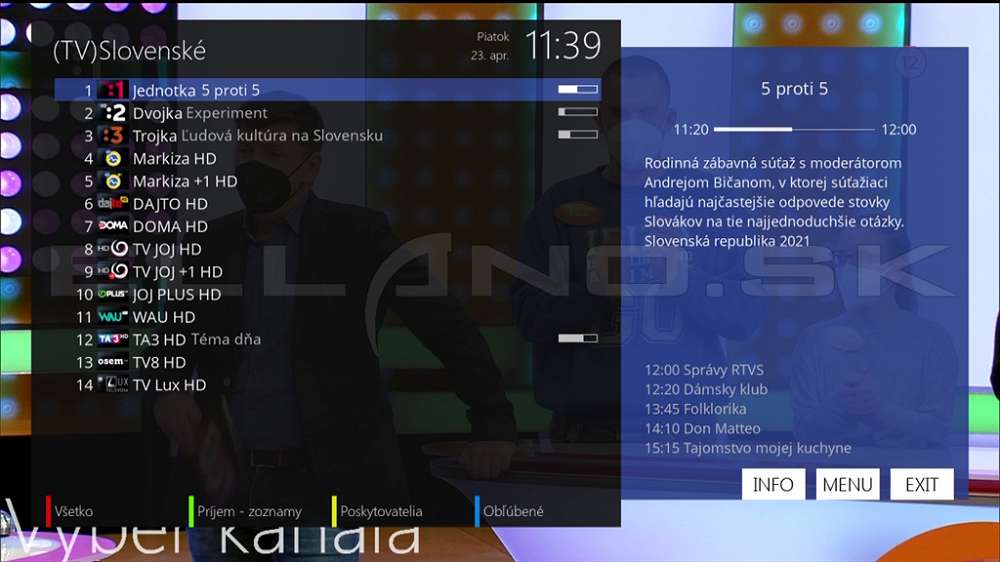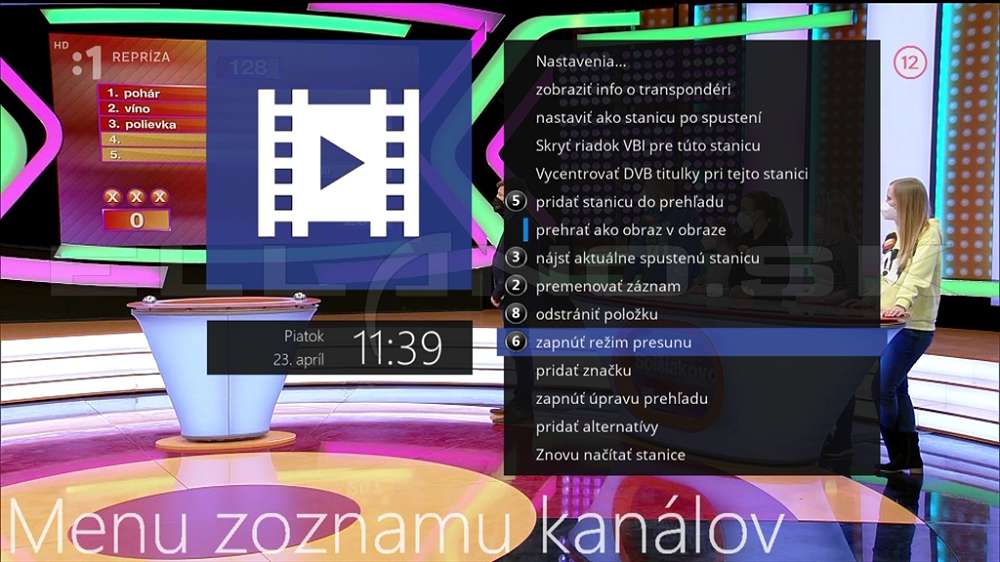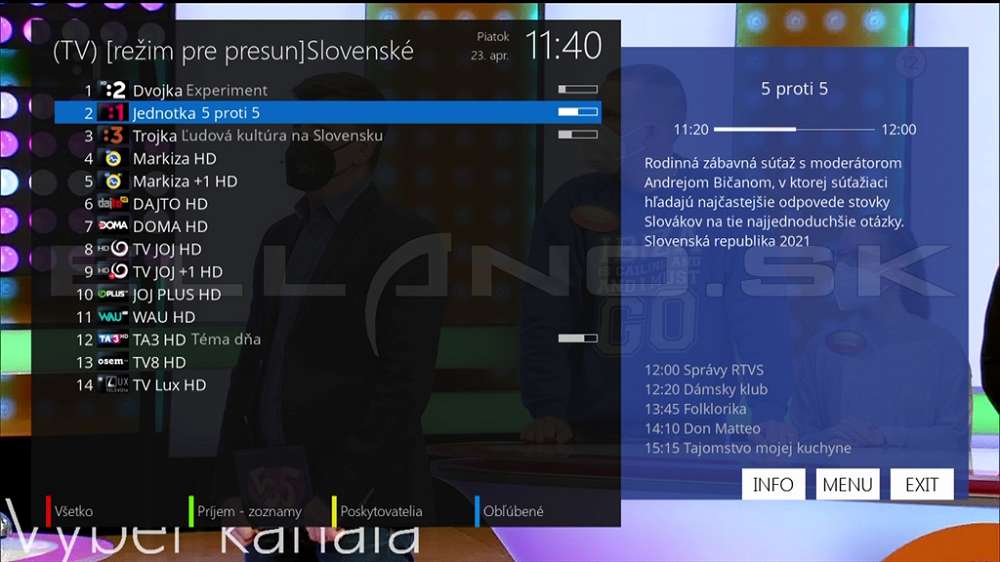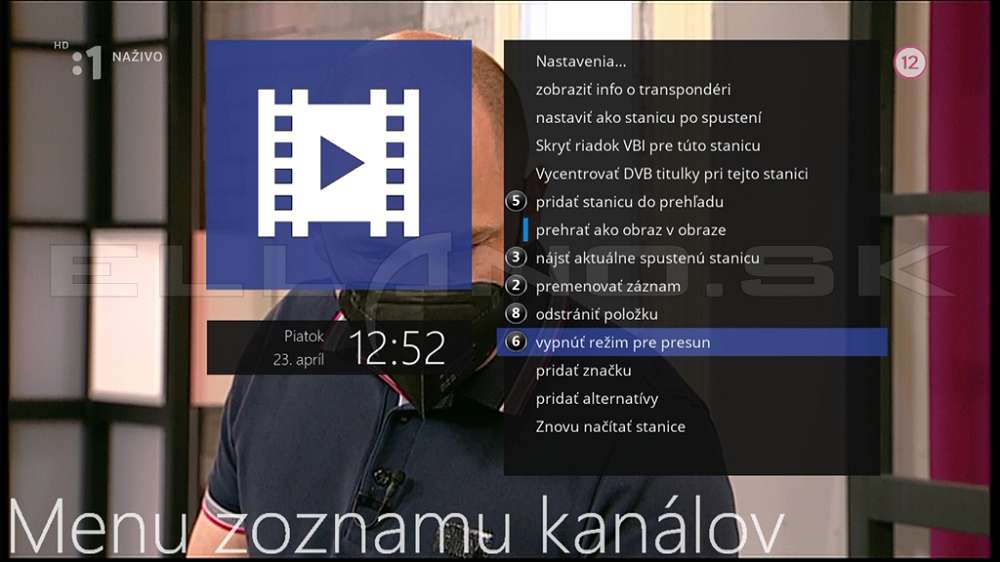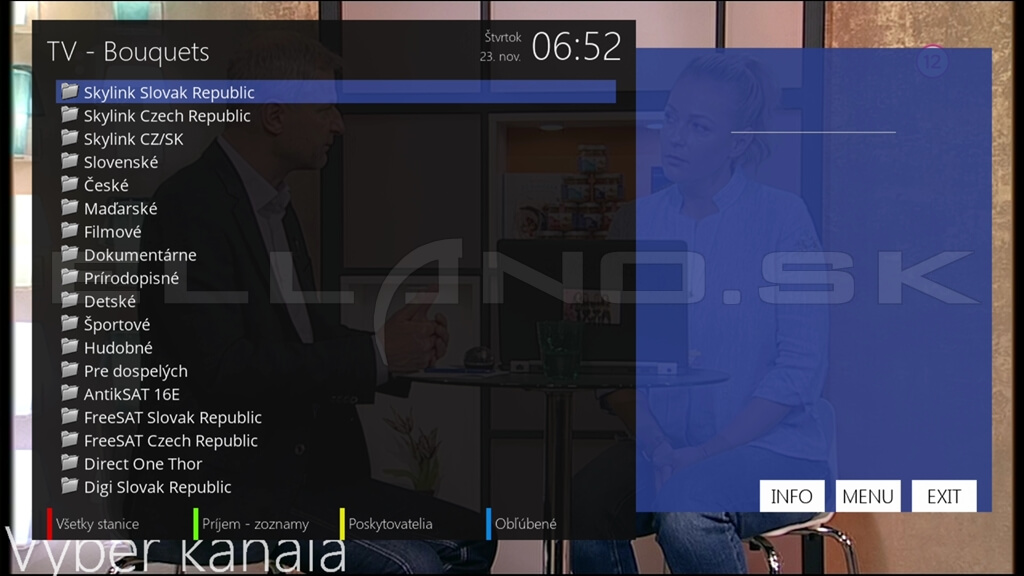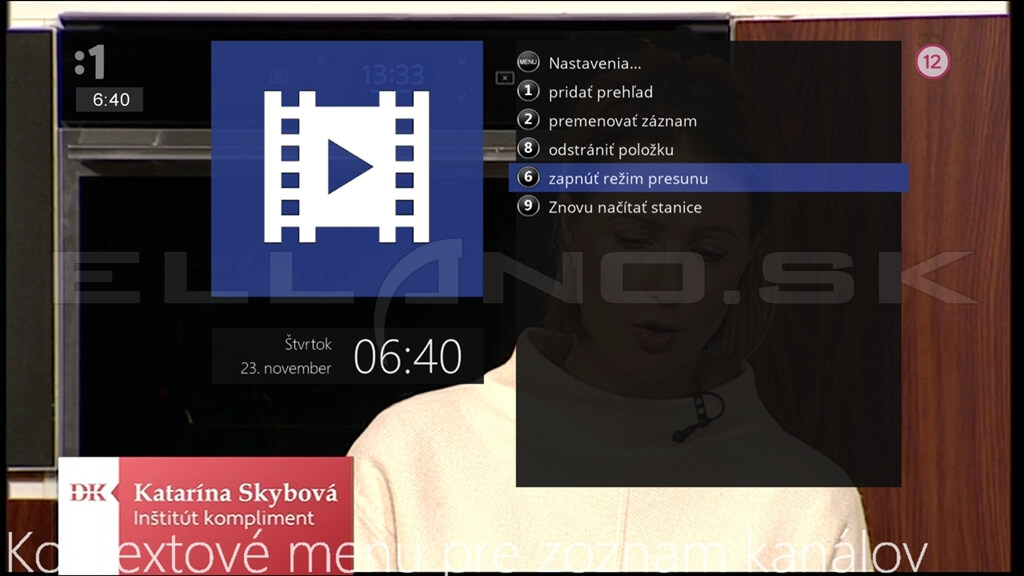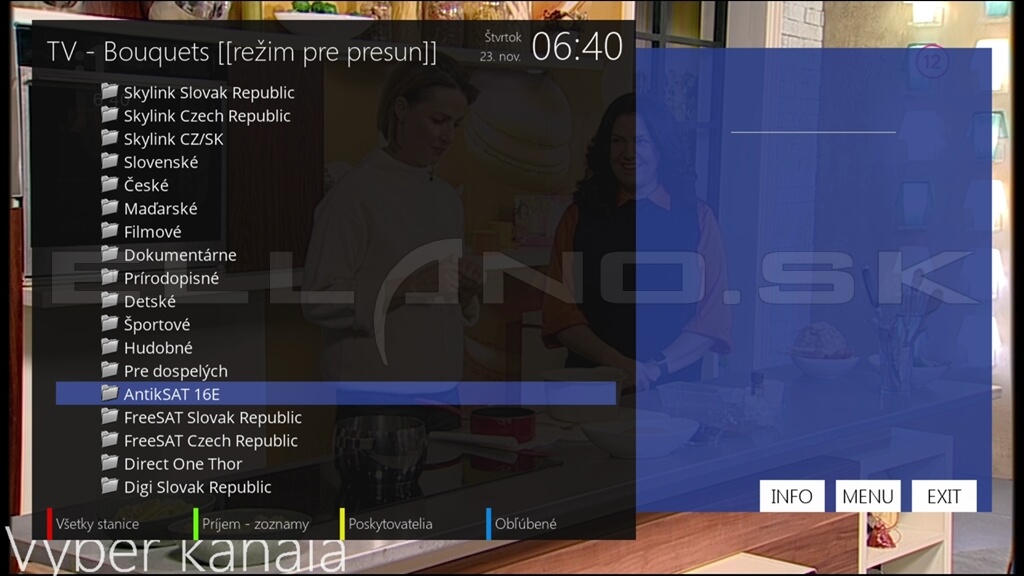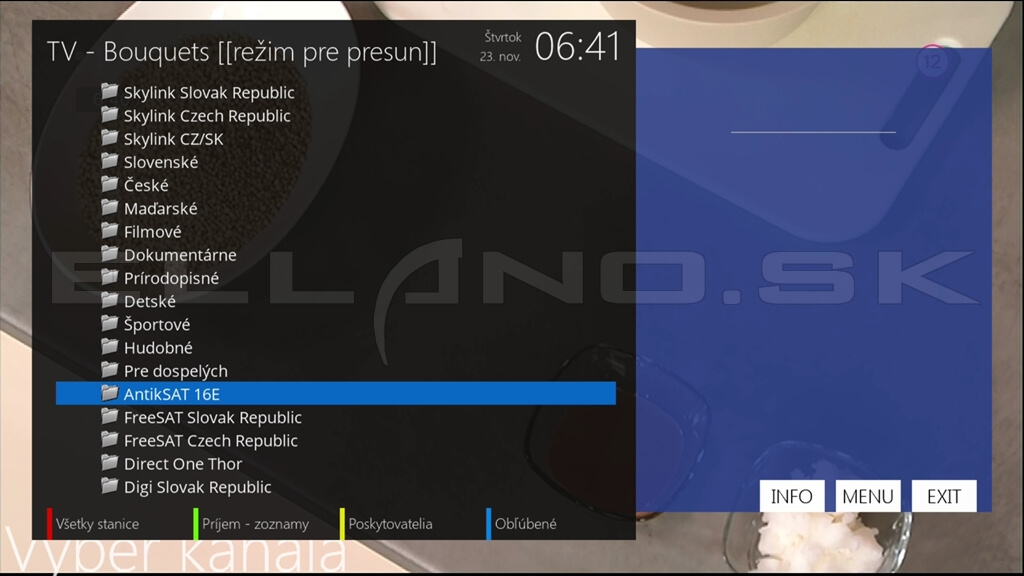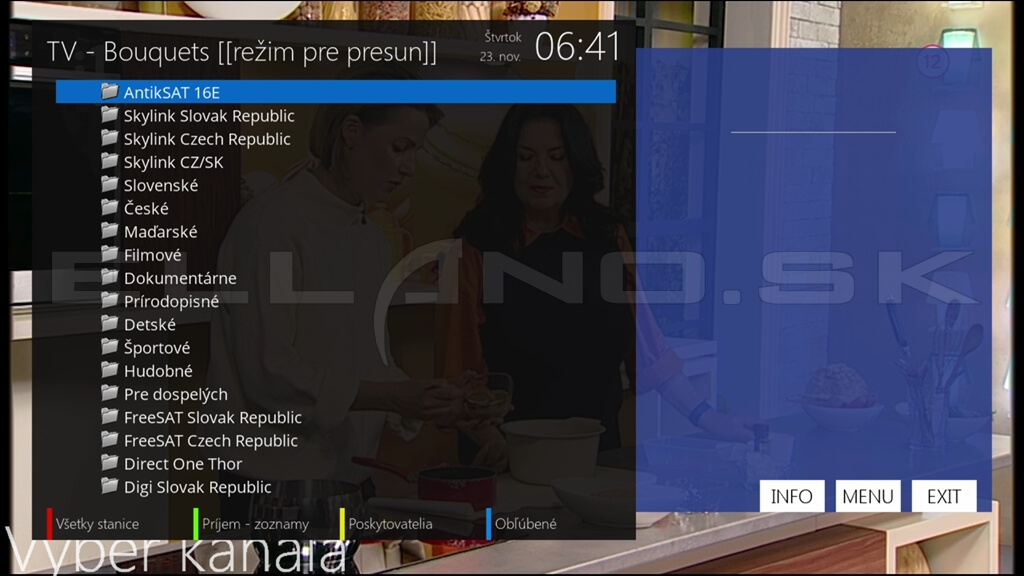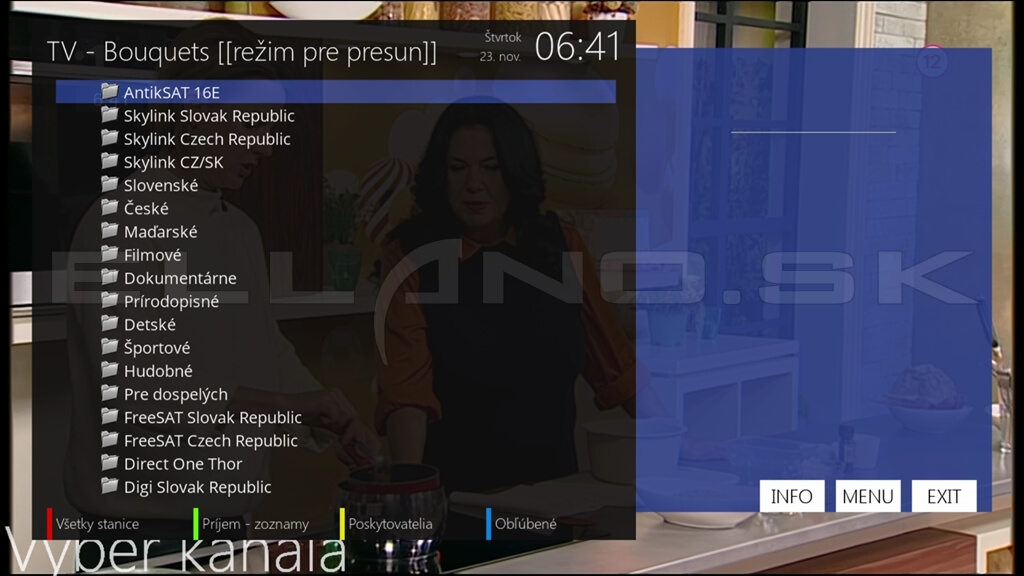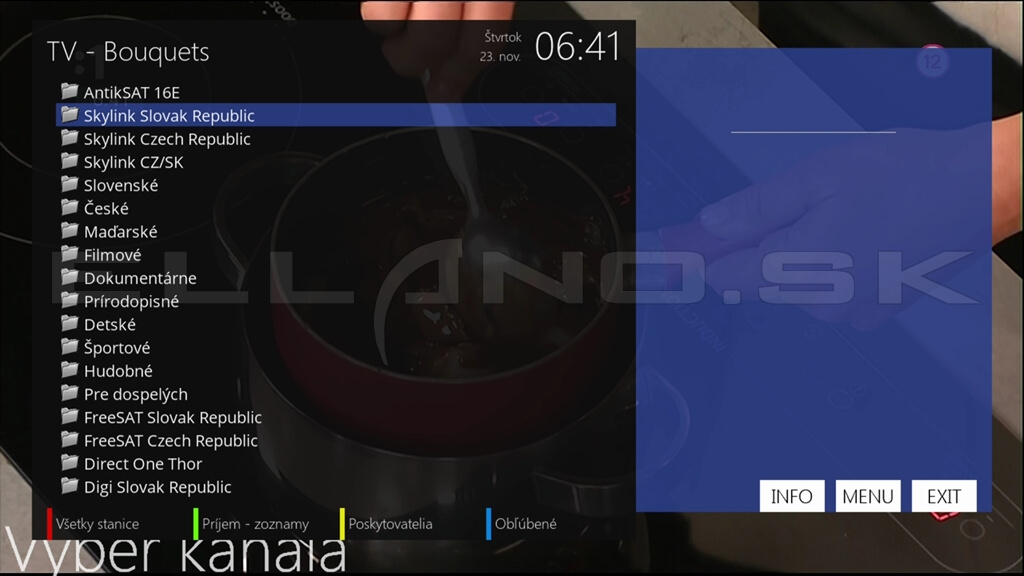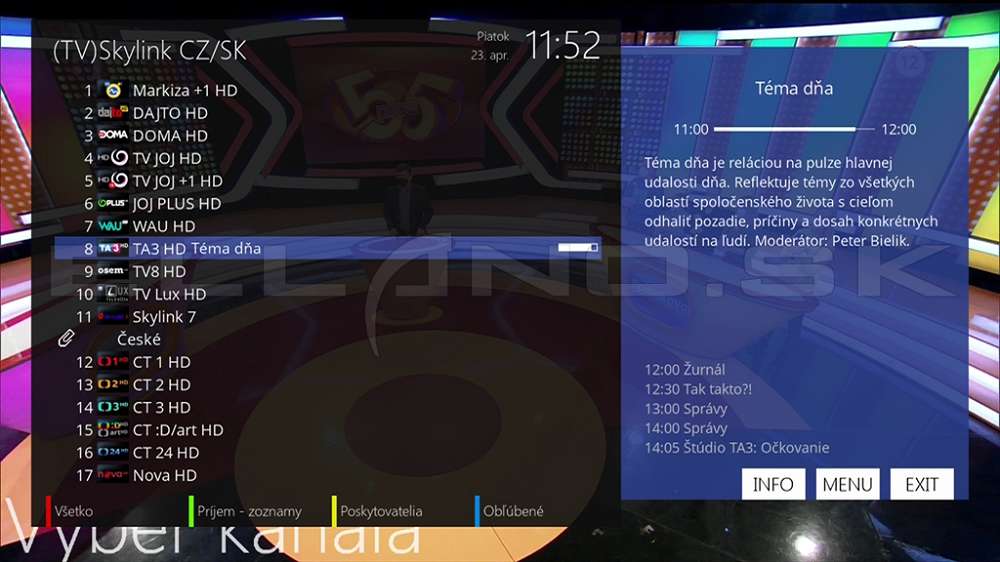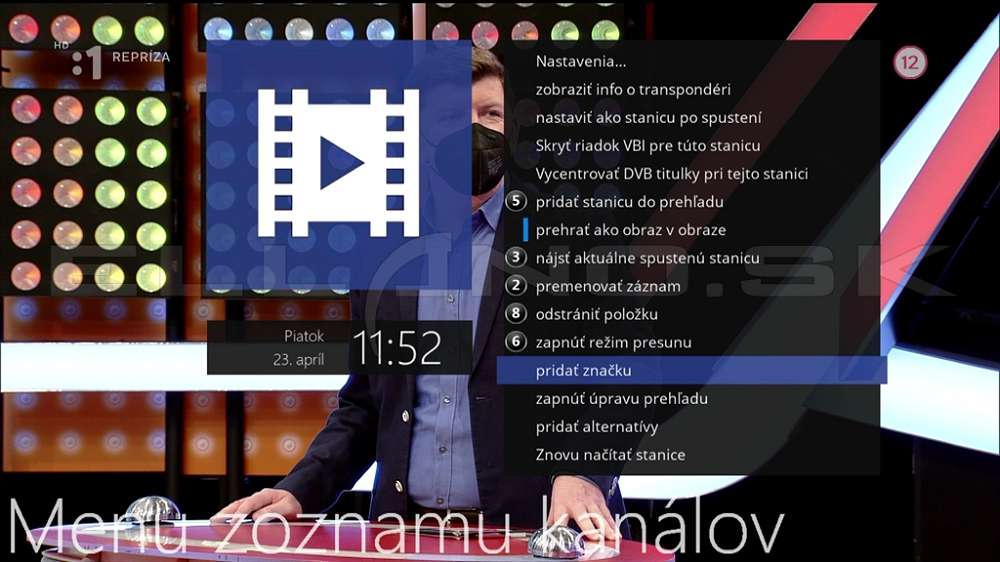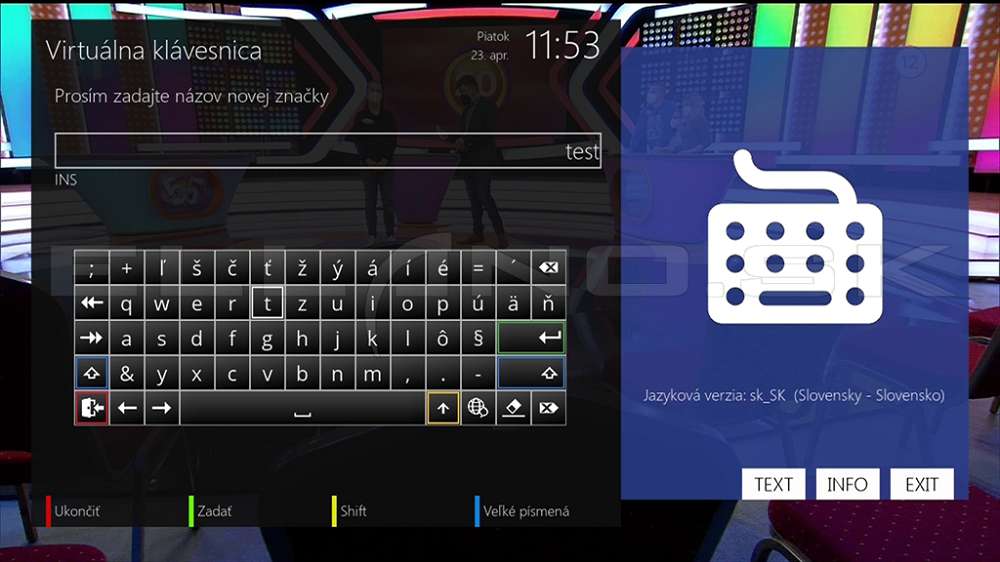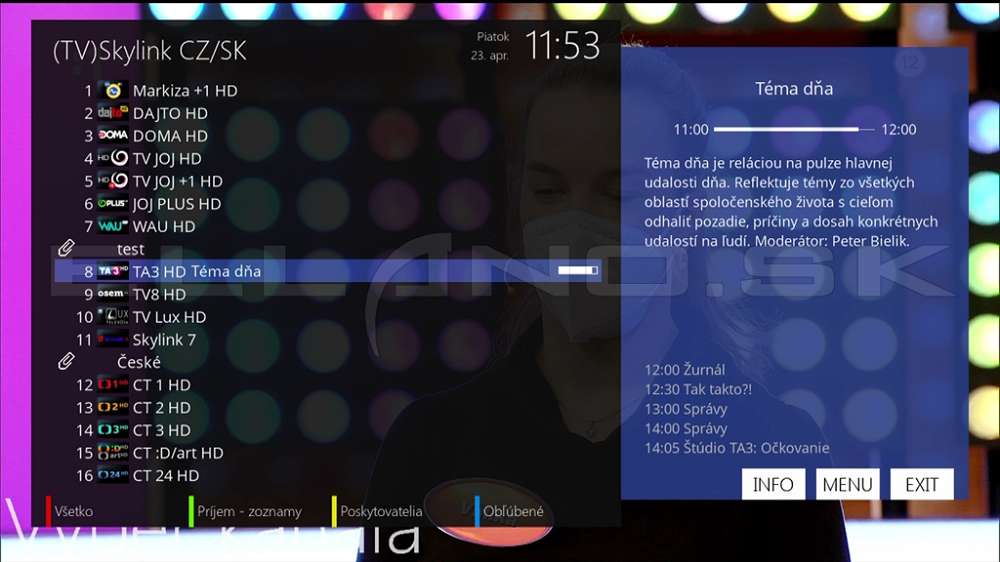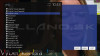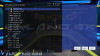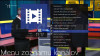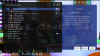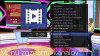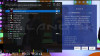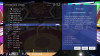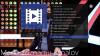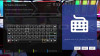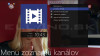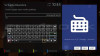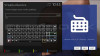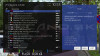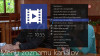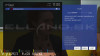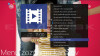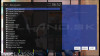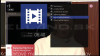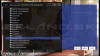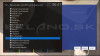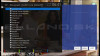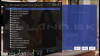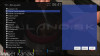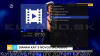Vytvorenie Bouquetu - favoritné skupiny zoznamu staníc
návody E2
V dnešnej časti návodov pre OS Enigma2 si vysvetlíme, ako vytvoriť favoritnú skupinu programov (FAV) v zozname staníc a ako spravovať stanice v zozname staníc (presun, vymazanie a pod).


OBSAH:
- Vytvorenie Bouquetu
- Pridanie stanice do bouquetov
- Odstránenie stanice z obľúbených
- Presúvanie staníc v obľúbených
- Presúvanie FAV skupín
- Pridanie značky
Vytvorenie Bouquetu
Čo je to bouquet a čo to znamená?
Keď otvoríte váš www prehliadač v PC, určite budú existovať stránky, ktoré ste navštívili a pridali ste si ich ako obľúbené záložky, pod nejakou zložkou, aby ste ich rýchlejšie našli. Princíp fungovania bouquetov je úplne rovnaký. Pokiaľ chcete mať napr. všetky vaše športové kanály v jednej zložke, môžete vytvoriť bouquet s názvom "Športové" a pridať jednotlivé športové stanice do daného bouquetu. Aby sa vám zobrazilo viacero bouquetov, musí to byť v niektorých enigmách povolené. Vytváranie Bouquetov je popísané nižšie.
Poznámka: Stanice môžu byť vymazané iba v zozname obľúbených. Stanice v zozname všetkých staníc nemôžu byť vymazané!
Zámer je taký, že vždy musí existovať zoznam všetkých staníc. Pokiaľ budete vyhľadávať nejakú stanicu, tak sa zobrazia všetky stanice so zodpovedajúcim názvom. Bouquety, ktoré ste vytvorili sa nezmenia.
Stlačte šípky na diaľkovom ovládači ▲ ▼ pre otvorenie zoznamu staníc. Potom stlačte MODRÉ tlačidlo, aby ste sa dostali do zoznamu obľúbených staníc.
Teraz stlačte tlačidlo Menu a zobrazia sa vám možnosti. Pre vytvorenie bouquetu zvoľte pridať bouquet. Ďalej zadajte názov pre bouquet, v našom prípade test.
Potvrďte stlačením tlačidla OK a zobrazí sa vám váš vytvorený bouquet. Novo vytvorený bouqet sa Vám zobrazí na konci zoznamu FAV skupín. Do tohto bouquetu si môžete priradiť programy.
Na vytvorenie ďalšieho bouquetu použijete rovnaký postup.
Pridanie stanice do bouquetov
Do bouquetov v zozname obľúbených staníc môžete pridať akúkoľvek stanicu zo zoznamu všetkých staníc, zoznamu družíc a zoznamu poskytovateľov. Do príslušných zoznamov staníc sa dostanete, pri otvorenom zozname staníc, stlačením ČERVENÉHO, ZELENÉHO, alebo ŽLTÉHO tlačidla.
Teraz vám bude vysvetlený princíp pridávania staníc do bouquetov.
Stlačením šípok na diaľkovom ovládači ▲ ▼ sa dostanete do zoznamu staníc. Vyberte stanicu, ktorú chcete pridať do bouquetu. Ďalej stlačte tlačidlo Menu a zvoľte pridať stanicu do Bouquetu (do prehľadu).
Vyberte vytvorený bouquet, kde chcete danú stanicu pridať (v našom prípade test) a stlačte tlačidlo OK . Vybraná stanica sa pridá do bouquetu.
Odstránenie stanice z obľúbených
Pre zmazanie stanice z bouqetu použite šípky na diaľkovom ovládači ▼ ▲ aby ste vstúpili do zoznamu staníc. Stlačte MODRÉ tlačidlo, aby ste prešli do zoznamu obľúbených staníc a zvoľte bouquet, kde chcete vymazať stanicu. Vyberte stanicu, ktorú chcete vymazať. Stlačte tlačidlo Menu a zvoľte odstrániť položku a potvrďte tlačidlom OK. Stanica sa odstráni zo zoznamu.
Následne potvrdíte vymazanie.
Podobným spôsobom môžete odstrániť aj FAV skupiny v zozname Bouquetov, rozdiel je len v tom, že tlačidlo menu stlačíte pri zobrazenom zozname bouquetov (a nie v zozname staníc).
Presúvanie staníc v obľúbených
Pokiaľ chcete upraviť poradie staníc v bouquete, použite šípky na diaľkovom ovládači ▼ ▲ aby ste vstúpili do zoznamu staníc. Stlačte MODRÉ tlačidlo, aby ste vstúpili do zoznamu obľúbených staníc, a potom zvoľte bouquet, v ktorom sa nachádza stanica, ktorú chcete presunúť.
Stlačte tlačidlo Menu a vyberte Zapnúť režim presunu. Výber potvrďte tlačidlom OK. Teraz pomocou šípok na diaľkovom ovládači ▲ ▼ a stlačením tlačidla OK zvoľte stanicu, ktorú chcete presunúť. Stanica bude následne zvýraznená.
Teraz presuňte stanicu šípkami na ovládači ▼ ▲ na požadovanú lokáciu a stlačte tlačidlo OK. Pokiaľ sú všetky stanice na požadovanej pozícii, stlačte tlačidlo Menu a následne potvrďte voľbu vypnúť režim presunu.
Podobným spôsobom môžete presúvať aj FAV skupiny v zozname Bouquetov, rozdiel je len v tom, že tlačidlo menu stlačíte pri zobrazenom zozname bouquetov (a nie v zozname programov).
Presúvanie staníc nie je možné vo FAV skupinách, ktoré su naladené FASTSCANOM (Skylink Slovak Republic, Skylink Czech Republic)!
Presúvanie FAV skupín
Pokiaľ chcete upraviť poradie FAV skupín, stlačte tlačidlo šípky nahor alebo nadol na diaľkovom ovládači ▼ ▲ tým sa Vám zobrazí zoznamu staníc a následne stlačte MODRÉ tlačidlo, aby sa Vám zobrazil zoznamu obľúbených staníc FAV(obr.naľavo nižšie).
Potom stlačte tlačidlo Menu a vyberte voľbu Zapnúť režim presunu. Výber potvrďte tlačidlom OK. Aktivovaný režim presunu sa Vám zobrazí popiskom na hornej časti obrazovky[[režim pre presun]](obr.nižšie).
Teraz pomocou šípiek na diaľkovom ovládači ▲ ▼ a stlačením tlačidla OK zvoľte FAV skupinu, ktorú chcete presunúť. Vybraná FAV skupina bude následne zvýraznená bleodmodrým pásom (obr.napravo vyššie) .
Teraz presuňte vybranú/ FAV skupinu šípkami na ovládači ▼ ▲ na požadovanú lokáciu a stlačte tlačidlo OK. Pokračujte rovnakým postupom v presune ďalších FAV skuín podľa Vašich potrieb. Pokiaľ máte všetky FAV skupiny na požadovanej pozícii, stlačte tlačidlo Menu a následne potvrďte voľbu vypnúť režim presunu (obr.naľavo nižšie). Pri ďalšom zobrazení máte FAV skupíny usporiadané.
Pridanie značky
Značky slúžia na sprehľadnenie zoznamu staníc, sú ideálne na tématické rozdelenie daného bouquetu.
Použite šípky na diaľkovom ovládači ▼ ▲ aby ste vstúpili do zoznamu staníc. Stlačte MODRÉ tlačidlo, aby ste vstúpili do zoznamu obľúbených staníc, a potom zvoľte bouquet, v ktorom chcete pridať značku. Prejdite na miesto, kam chcete umiestniť značku. Značka bude umiestnená nad vybranou stanicou. Stlačte tlačidlo Menu a vyberte Pridať značku. Svoj výber potvrdíte stlačením tlačidla OK.
Napíšte názov značky. Môžete použiť čísla aj písmená. Keď zadáte názov, pomocou tlačidla OK vytvoríte na danom mieste značku.
Návod na správu programov a FAV skupín nájdete aj TU.
Plne nakonfigurované linuxové prijímače s OS enigma2 si môžete zakúpiť v našom e-shope ELLANO.SK.
Veríme, že Vám článok pomôže a zostanete naďalej verný nášmu portálu a firme ELLANO.SK.
Navigácia v návode medzi kapitolami
<<EPG a teletext Rodičovská kontrola v OS Enigma2>>
- Značky: - favoritné, Bouquetu, enigme2, programov, skupiny, v, Vytvorenie, zoznamu